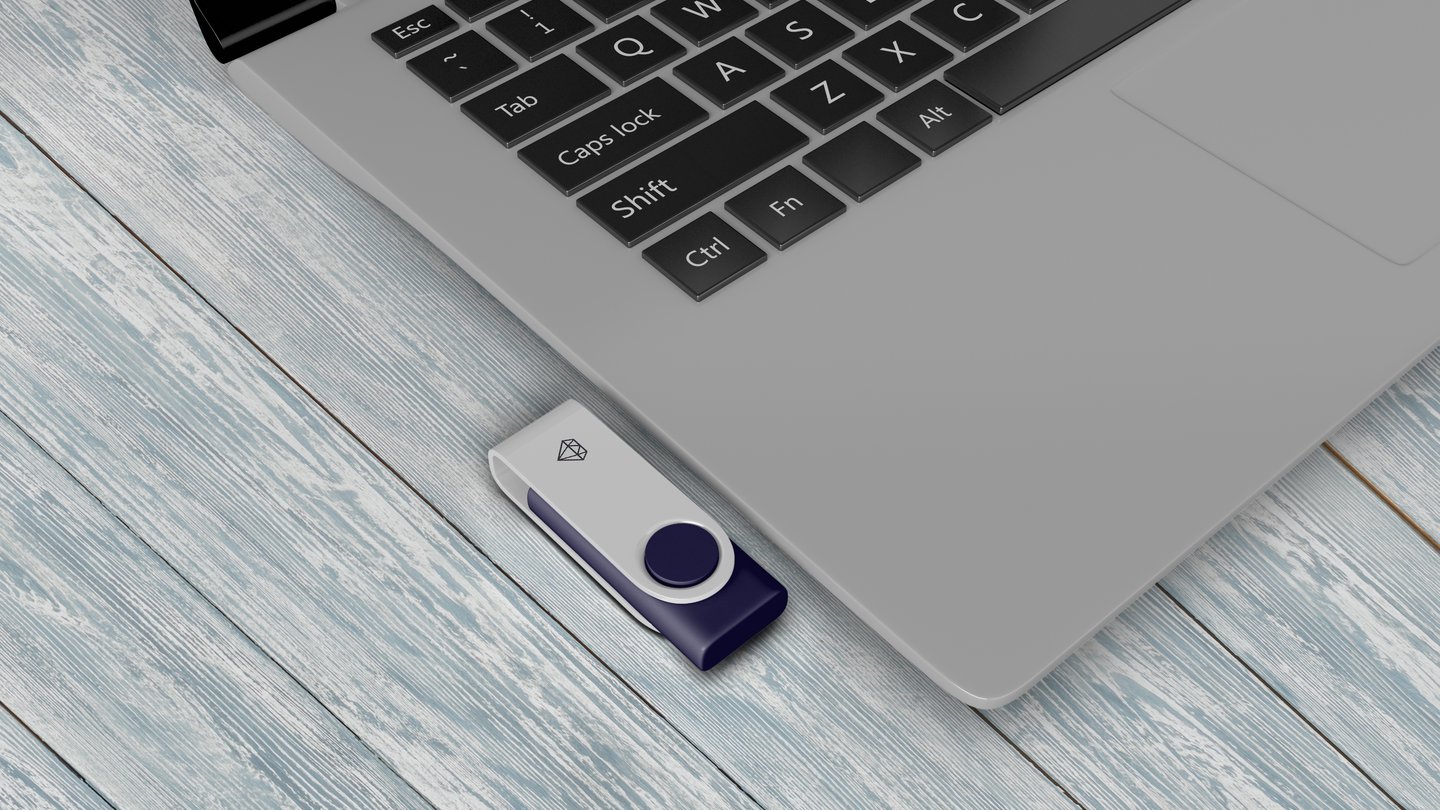Informática
Atrás quedó el reinado del CD en los PC. Actualmente hay que buscar alternativas cuando queremos instalar un sistema operativo nuevo en nuestro ordenador. En este caso, crear un USB booteable es la mejor opción para formatear un equipo. Una vez que aprendas, te darás cuenta de que es una forma mucho más sencilla y cómoda que el uso de los discos ópticos.
Qué es un USB booteable
Aunque la palabra “booteable” te pueda sonar extraña, es el término a través del cual se define su función. La palabra boot significa “arranque”. Así que, USB booteable, se podría traducir como USB de arranque.Lo que vamos a poder hacer es arrancar nuestro ordenador sin la necesidad de que tenga un sistema operativo. Normalmente con el objetivo de instar uno.
Parece complicado, pero no lo es. Simplemente se necesitan seguir algunos pasos para crear este USB booteable.
Existen programas especiales que se dedican a crear la imagen ISO, de los que ya hemos hablado anteriormente en Wikiversus.
Teniendo esto claro, ya solo nos falta utilizar un programa para realizar el proceso. A continuación veremos algunos de los que mejor funcionan.
Glosario de términos
Como te podrás imaginar, existen distintas opciones, ya que no es lo mismo crear un USB booteable para Windows 7 o 10 que para MAC. Los sistemas operativos son diferentes y con ello también la forma de crear el usb bootable.Aún así, existen programas que son versátiles y que se pueden utilizar tanto para un tipo de sistema operativo como para otro. Simplemente echale un ojo a los programas que te propongo y elije el que más te convenga.
Es interesante conocer algunos términos antes de ponernos manos a la obra
Antes de ver cómo crear un USB booteable en Windows 10 u otro sistema operativo, veamos un glosario de algunos términos específicos que vas a necesitar.
Bootloader o cargador de arranque
Es un término que hace referencia a la función de cargar el sistema operativo en el USB. Algunos programas, que cuentan con esta opción, te permiten entonces elegir el tipo de gestor de arranque que se necesita para la instalación del sistema operativo.Syslinux
es un tipo de paquete especial que permite a los que usen Linux crear un tipo de USB de arranque ligero.Grub4dos
un gestor de arranque con el que puedes elegir iniciar el ordenador en Windows o Linux.QEMU
Es la abreviatura utilizada para lo que se llama Quick Emulator. Se trata de una herramienta que nos permite probar el USB antes de seguir adelante con el proceso de crear un USB booteable.Tamaño del clúster
el tamaño del clúster se refiere al espacio en donde se van a almacenar los datos. Podríamos decir que es la unidad de tamaño más pequeña.Sistema de archivos
Hace referencia al sistema que se encarga de controlar cómo se accede a los datos. Existen distintos sistemas de archivos disponibles que van a variar según las necesidades del sistema operativo.Sector defectuoso
en algunos casos, las herramientas que traen este tipo de característica, que permite comprobar si existe algún fragmento defectuoso en el USB. Así, se previenen posibles errores.Programas para hacer un USB booteable
Ahora que conoces un poco más sobre los términos que vamos a utilizar, veamos cuáles son los mejores programas para crear un USB booteable en la actualidad.Rufus
Para utilizarlo, simplemente tienes que descargar el ejecutable, conectar el USB y elegir el tipo de configuración que necesites. Lo bueno es que puedes utilizar Rufus para Linux y Windows.
Descarga Rufus
Instalador de Windows 10
A partir de aquí, lo que hará es crear un USB de Windows 10 que sea booteable. Si bien puede parecer que la aplicación es un poco limitada, tiene algunas ventajas, por ejemplo, tendrás la certeza de que la imagen ISO es oficial, está actualizada y que no tiene ningún virus.
Tendrás que tener un pendrive que tenga como mínimo 8 GB..
Descarga Windows USB Download Tool
RMPrepUSB
Si estás buscando un programa para crear USB de arranque Linux y otros sistemas operativos, este es ideal.
Descarga RMPrepUSB
YUMI
Es muy fácil de utilizar, ya que únicamente tendrás que elegir dónde tienes almacenada la imagen ISO. Si no tienes una imagen ISO, no te preocupes, ya que YUMI podrá descargar una por ti.
Descarga YUMI
UNetbootin
Es bastante sencilla, por lo que no necesitas grandes conocimientos para hacer tu USB booteable.
Descarga UNetbootin
ISO to USB
Es bastante sencillo de utilizar a pesar de que no es de los más conocidos. Lo que tienes que hacer es elegir dónde quieres almacenar la imagen ISO y darle a “Burn”.
Descarga Xboot
Xboot
Descarga Xboot
Passcape ISO Burner
Descarga Xboot
UltraISO
Esto sin lugar a dudas es una gran ventaja, pues evitarás hacer copias innecesarias que tengan defectos y que no vayan a funcionar a futuro.
Descarga UltraISO
Conclusiones
Como puedes ver, hay muchas opciones y programas para hacer un USB booteable en Windows o cualquier otro sistema operativo. Lo importante es que elijas aquel con el que te sientes más cómodo.Personalmente, me quedo con Rufus, es el más versatil
En mi caso particular, me gusta mucho Rufus. Creo que es el más completo y fiable de todos. A pesar de que no es el más rápido, pero sí que cuenta con unas características extra y es muy configurable.
No dejes para último momento el crear un USB booteable. Nunca sabes cuándo vas a necesitar arrancar tu ordenador desde cero. Lo mejor que puedes hacer es guardar ese USB de backup contigo y dejarlo en un lugar seguro. Así, en medio de la desesperación, sabrás dónde tienes que acudir para instalar tu sistema Linux, Windows o MAC cómodamente desde un USB.
¿Has hecho un USB booteable? ¿Cuál ha sido tu experiencia?
Te puede interesar...
Los 7 mejores televisores de 2020: 4k, gaming, smartTV, baratos... ¡los probamos todos!
Los 8 mejores auriculares Bluetooth y TWS de 2020: baratos, deportivos, gaming...
Los 7 mejores altavoces Bluetooth de 2020: ¡los probamos todos!
Magic Cube 4D, un hipercubo de Rubik
Análisis del Ducky One 2 Mini RGB: pequeño pero matón
Ya ha sido presentada la nueva Raspberry Pi 4 modelo B: más potente, conexión Gigabit y hasta 4 GB de RAM
¿Por qué todas las cámaras guardan las fotos en la carpeta DCIM?
Diferencias entre las memorias DDR y GDDR - ¿por qué usamos DDR4 y GDDR6?